Riješite da Google fotografije ne prave sigurnosnu kopiju svih vaših slika
Google Photos se obično koristi za sigurnosno kopiranje stavki galerije u Androidu jer koristi Google Drive i u slučaju resetiranja uređaja, ti se podaci spremaju. Postoje različiti načini za rješavanje problema nemogućnosti sigurnosnog kopiranja Google fotografija, kao što su:
- Izbrišite predmemoriju i podatke za aplikaciju Google Photo
- Prisilno zaustavlja aplikaciju
- Osigurajte dopuštenje aplikacije
- Omogućite SD karticu za pristup aplikaciji za fotografije
Popravak 1: Izbrišite predmemoriju i podatke za aplikaciju Google Photo
Brisanje predmemorije osvježit će vašu aplikaciju Google Photo, da biste izvršili ovu metodu, morate slijediti sljedeće korake:
Korak 1 : Otvorite postavke Androida, zatim dodirnite Aplikacije i obavijesti sada dodirnite Informacije o aplikaciji:
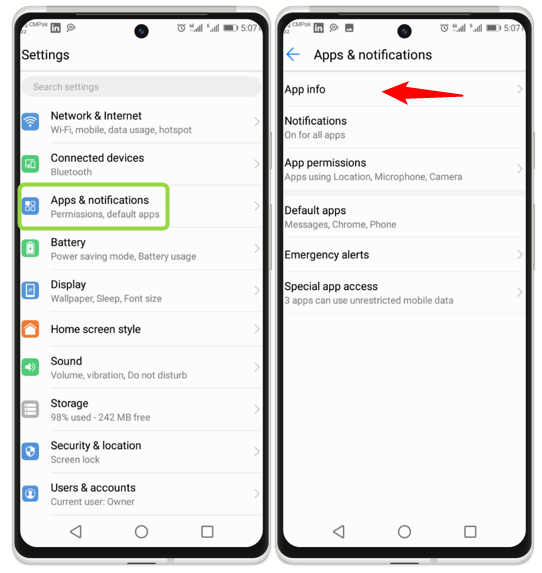
Korak 2: Sada se pomaknite za Fotografije i dodirnite je, zatim pronađite opciju za Skladištenje i dodirnite ga:
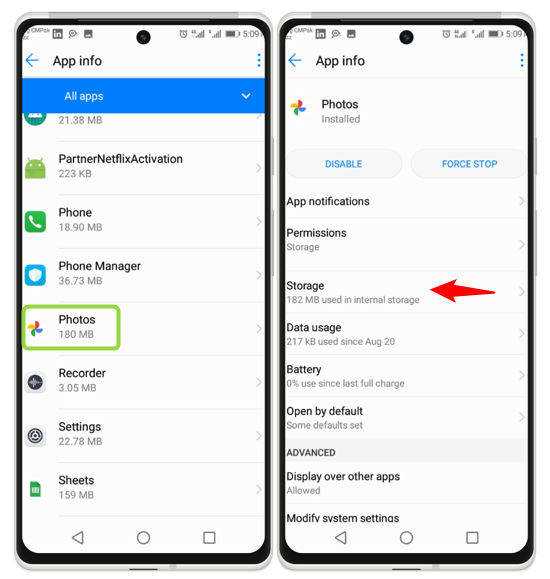
3. korak : Sada u opcijama pohrane dodirnite OČISTI PREDMEMORIJU , na taj će se način predmemorija očistiti i aplikacija će se osvježiti i ispravno raditi:
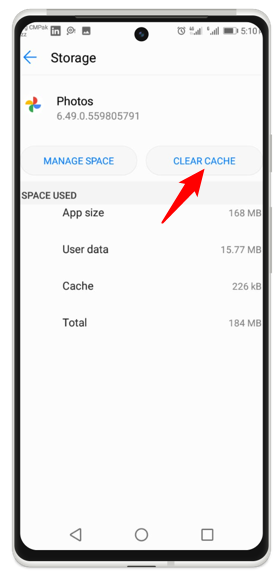
Popravak 2: Prisilno zaustavite aplikaciju
Druga metoda za rješavanje problema s time što Google Photos ne stvara sigurnosnu kopiju vaših slika je zaustavljanje aplikacije i njeno ponovno pokretanje. Da biste izvršili ovu metodu, trebate slijediti sljedeće korake:
Korak 1: Idite na postavke Androida odatle idite na Aplikacije i obavijesti a zatim odaberite Informacije o aplikaciji:
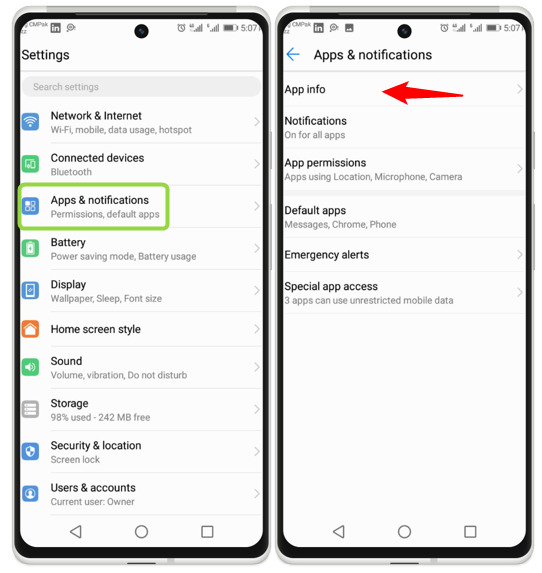
Korak 2 : Potražite Google fotografije aplikaciju i dodirnite je, zatim pronađite opciju od PRISILNO ZAUSTAVITI i dodirnite ga:
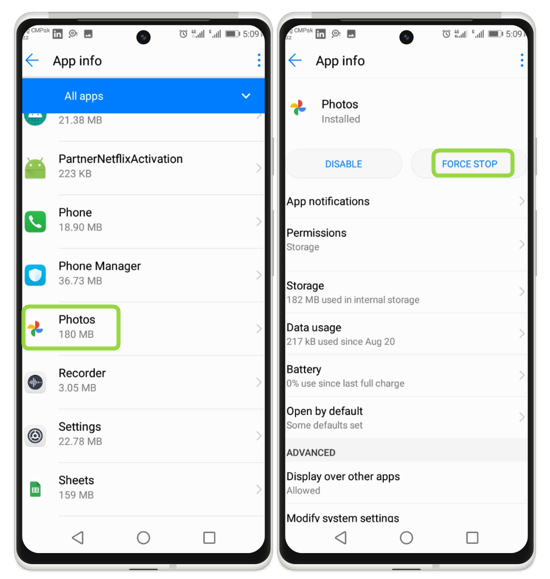
Popravak 3: Provjerite dopuštenje aplikacije
Kako biste riješili problem s time da Google Photos ne izrađuje sigurnosnu kopiju svih vaših slika, morate provjeriti dopuštenje aplikacije na svom Androidu. Da biste izvršili ovu metodu, morate slijediti sljedeće korake:
Korak 1 : Navigirajte do Aplikacije i obavijesti u postavkama Androida i odaberite Informacije o aplikaciji opcija:
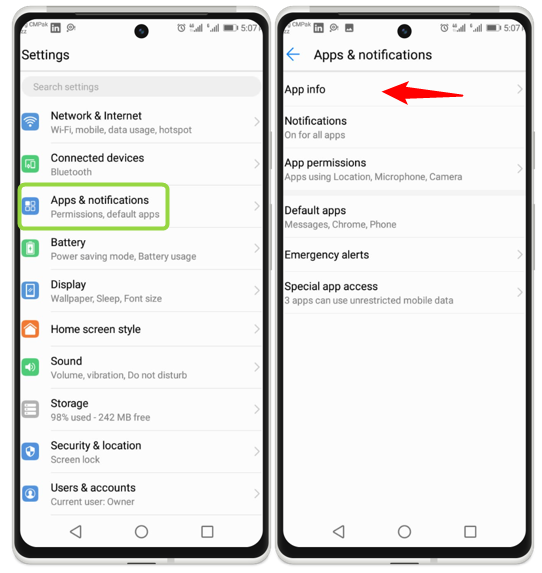
Korak 2: Sada se pomaknite za Fotografije i dodirnite je, zatim pronađite opciju za Dozvole i dodirnite ga:
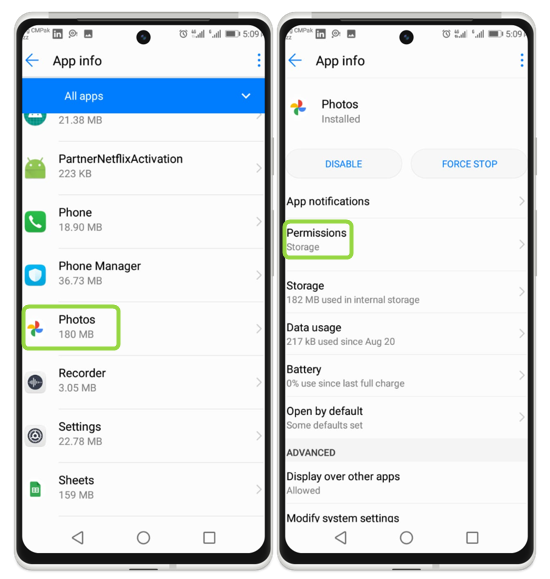
Korak 3: Sada uključite sve opcije za dopuštanje Google Photos, nakon ove dozvole Google Photo radi ispravno:
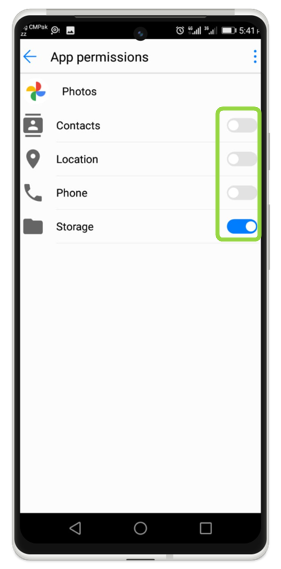
Popravak 4: Omogućite SD karticu za pristup aplikaciji Photo
Za rješenje problema Google fotografija koje ne izrađuju sigurnosnu kopiju, omogućavanje SD kartice za pristup vašoj Android fotografiji najbolja je opcija. Da biste izvršili ovu metodu, morate slijediti sljedeće korake:
Korak 1 : Otvorite Google Photo i dodirnite profil. Sada dodirnite Postavke fotografija:

Korak 2: Sada dodirnite Aplikacije i uređaji , na sljedećem zaslonskom izborniku dodirnite Pristup SD kartici:
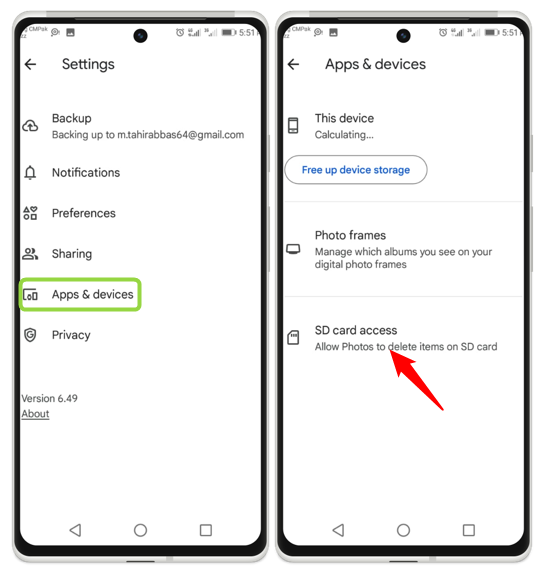
3. korak : Na kraju dodirnite Započnite , i na taj način Google fotografije pristupaju fotografijama SD kartice:
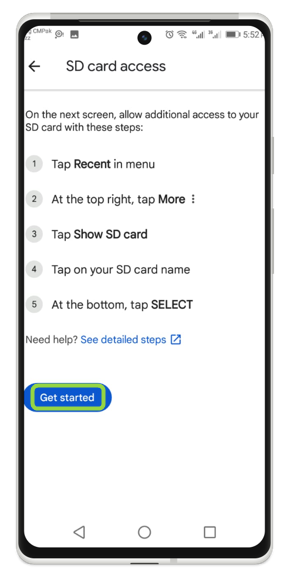
Zaključak
Google Photos Googleova je usluga za pohranu medija temeljena na oblaku. Automatska slika, video sinkronizacija, sigurnosne kopije, prepoznavanje slika za označavanje i pretraživanje, te mogućnost izrade i dijeljenja albuma također su uključeni u uslugu. Postoje različiti načini za rješavanje problema Google Photos koji ne izrađuju sigurnosnu kopiju, kao što je prisilno zaustavljanje aplikacije, osiguravanje dopuštenja aplikacije i omogućavanje SD kartice.